ウィンドウ内で分割して文書を表示
前のページでは1つの文書を複数のウィンドウを使って表示する方法を確認しましたが、1つのウィンドウ内を分割し同じ文書の異なる箇所を表示させることができます。
では文書を1つ開いて頂き、「ウィンドウ」メニューの中の「分割」メニューをクリックして下さい。
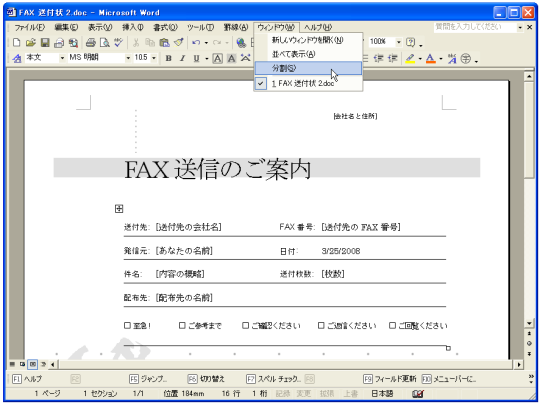
ウィンドウの中央に黒いラインが表示されます。
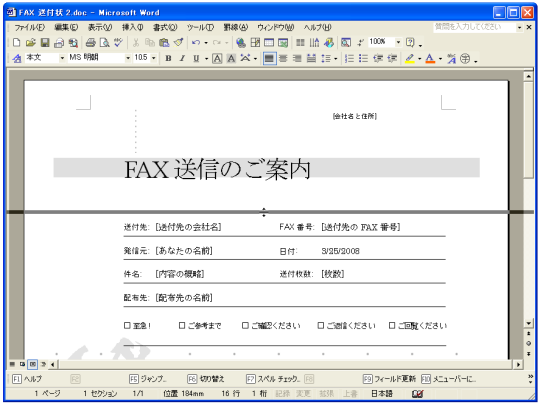
このラインの位置でウィンドウを分割します。マウスで上下に移動させることができますので、分割させたい位置まで移動させて下さい。
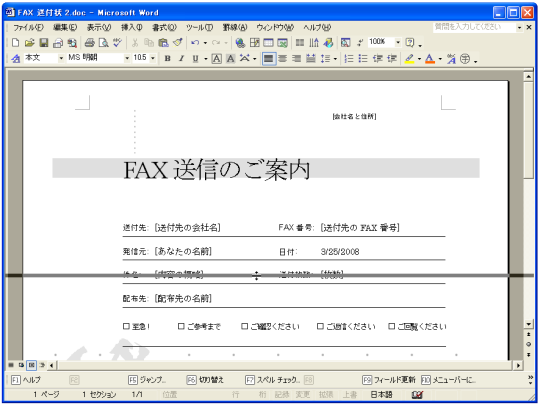
マウスを左クリックすると、その位置でウィンドウが分割されます。分割されたエリア内に表示されている文書は同じ文書を表示しており、どちらかのエリア内の文書を変更すれば他のエリア内の文書もリアルタイムで変更されます。
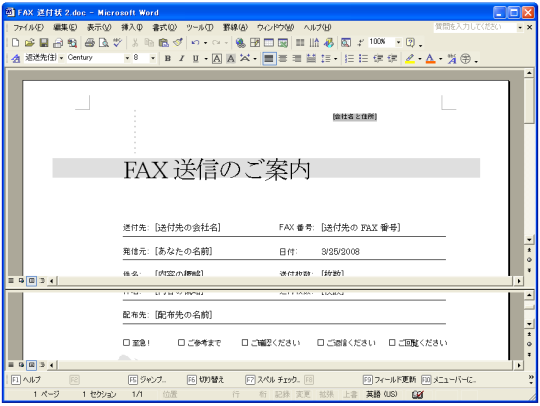
分割されたそれぞれのエリアは右側のスクロールバーを使って別々に表示位置を変更できます。

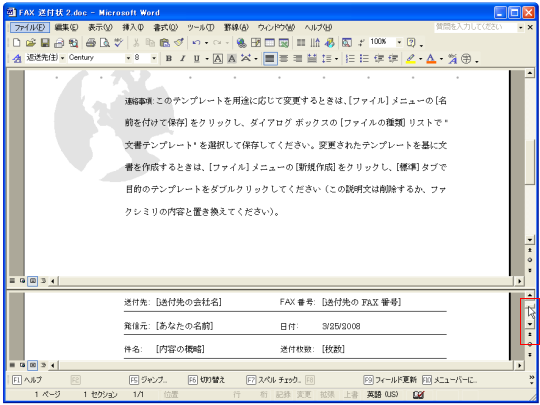
上限のエリアの境界線上にマウスを持っていくと、マウスの形状が変わります。このまま上下にドラッグすることで境界線を上下に動かす事ができます。
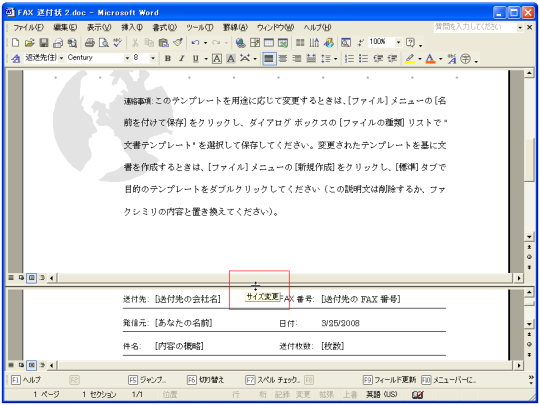
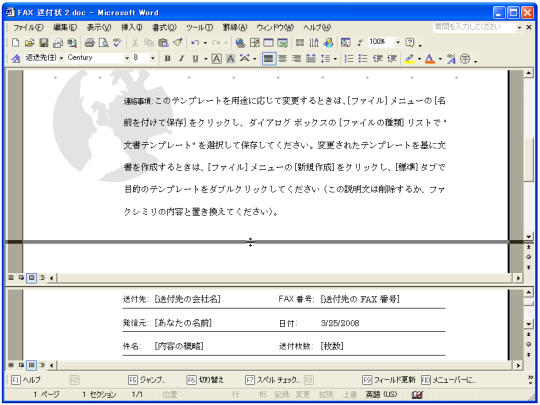
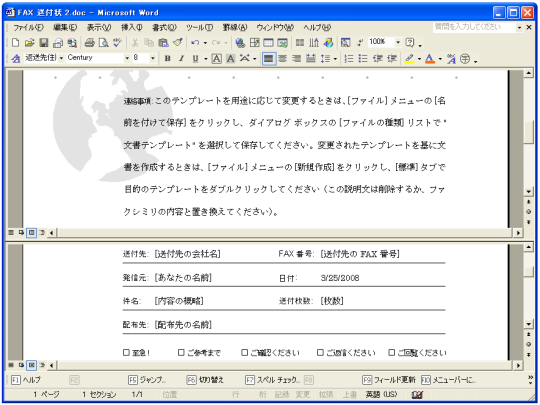
1つの文書を複数のウィンドウで表示させた時と同じく、長い文書などを編集する時に、他の箇所を参照しながら別の箇所を修正する場合に便利です。
分割の解除
分割を解除する場合は「ウィンドウ」メニューの中の「分割の解除」メニューをクリックして下さい。

分割が解除されます。
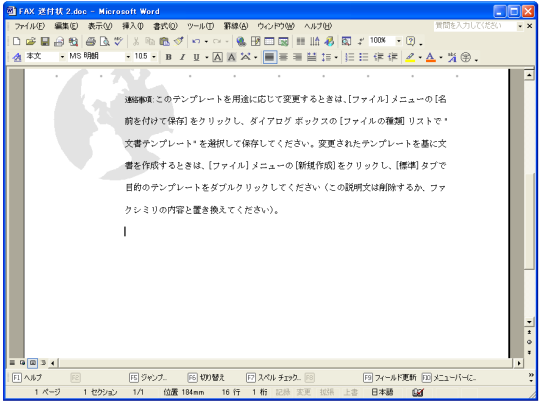
( Written by Tatsuo Ikura )

 OfficePro
OfficePro